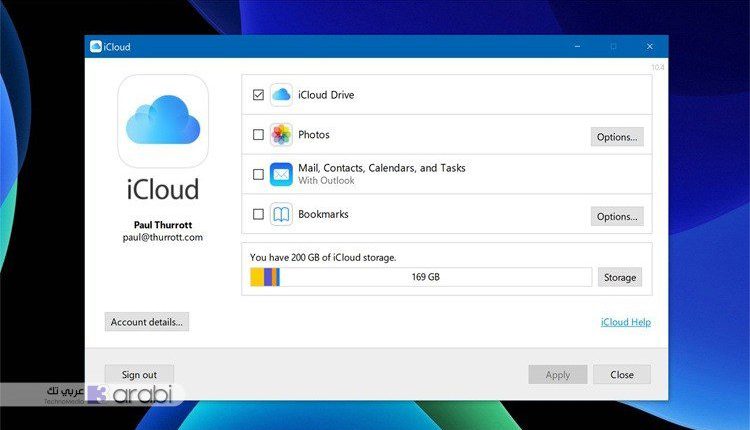
طريقة تثبيت واستخدام خدمة icloud في ويندوز 10
واحدة من أقوى خدمات التخزين السحابية لشركة Apple هي خدمة icloud، حيث أن أغلب من يمتلكون أجهزة من شركة أبل مثل أجهزة الأيباد فهم لديهم حساب في هذه الخدمة. ولكن ماذا لور رغبتنا في الوصول إلى ملفاتنا من خلال الحاسوب؟ . إذاً في هذه المقالة سنتعرف على طريقة تثبيت واستخدام خدمة icloud في ويندوز 10.
يمتلك العديد من الأشخاص أجهزة ذكية من تصنيع شركة Apple وفي ذات الوقت يمتلكون أجهزة حاسوب تعمل بنظام الويندوز. حيث توفر شركة أبل واحدة من خدماتها الشهيرة وهي خدمة iCloud هذه الخدمة تمكن المستخدمين من رفع الملفات والصور والفيديوهات وكافة البيانات من أجهزة أبل إلى هذه الخدمة. تعتبر خدمة iCloud مشابهة تماماً للخدمة التي تقدمها شركة جوجل لمستخدمي نظام الأندرويد وهي جوجل درايف.
هناك أشخاص يجدون أنفسهم في بعض الأحيان بحاجة إلى استعراض واستخدام خدمة التخزين السحابية iCloud من الحاسوب الذي يعمل بنظام ويندوز، فيبحثون عن طريقة من أجل القيام بذلك ولربما اذا ما اتجهوا لاستخدام طرق خاطئة ان يؤدي ذلك إلى اختراق أجهزتهم وقرصنة البيانات. ولكن اليوم نقدم لكم الطريقة الصحيحة من أجل القيام بذلك بكل حرية.
طريقة تثبيت واستخدام خدمة iCloud في ويندوز 10
سيكون حله تماماً في شرح هذه الطريقة عبر برنامج رسمي توفره شركة أبل لمستخدمي أجهزة الحاسوب التي تعمل بنظام ويندوز 10 او غيره من الإصدارات الأخرى. بالإضافة إلى ذلك خطوات تطبيق هذه الطريقة سهلة جداً ولا تحتاج منكم إلا تحميل ثم تثبيت البرنامج ومن ثم تسجيل حسابكم به.
في البداية يجب علينا تحميل البرنامج وذلك من خلال اما متجر شركة مايكروسوفت الشهير الخاص ببرامج الحاسوب او من خلال موقع شركة أبل. حيث أن نسخة هذا البرنامج تتواقف مع الأجهزة ابتداءً من ويندوز 7 ووصولاً الى ويندوز 10 .
تحميل البرنامج من متجر مايكروسوفت
بعد انتهاء تحميل برنامج iCloud نقوم بتشغيل حزمة التثبيت الخاصة بالبرنامج لبدء تثبيتها بشكل طبيعي في الجهاز مثله مثل أي برنامج آخر نقوم بتثبيته في حاسوبنا
بعد الانتهاء من تثبيت البرنامج في الحاسوب سيطلب مننا إعادة تشغيل الجهاز وذلك للتأكد من تثبيته في الجهاز وبدء تطبيق الخدمة واستخدامها في الحاسوب .
بمجرد تشغيل الحاسوب مرة أخرى نقوم بفتح برنامج iCloud ومن ثم نعمل على إدخال المعلومات الخاصة بنا والتي نمتلكها في أجهزتنا التي تدعمها شركة أبل وعي عبارة عن اسم المستخدم ID ومن ثم أسفل منه كلمة المرور الخاصة بالحساب.
في الخطوة التالية نقوم بتفعيل الملفات والتطبيقات التي نرغب في مزامنتها من أجهزتنا الذكية مع الحاسوب والتي تتكون من (iCloud Drive, iCloud Photos, Contacts, Calendar, Mail, Notes, etc.) ومن ثم ننقر على لكمة Apply من أجل بدء تطبيق المزامنة مع الحاسوب.
بمجرد الانتهاء من ذلك سيبدأ برنامج iCloud أو الخدمة السحابية هذه بالمزامنة مع الحاسوب وإظهار كافة الملفات التي قمنا بمزامنتها في الحاسوب بكل سهولة وبالتالي التحكم في هذه الملفات انطلاقاً من الأجهزة التي تعمل بويندوز 10 أو غيره.
ستلاحظون أن آلية استخدام التطبيق مشابهة لتطبيق iCloud Drive في أجهزة شركة Apple وهذا يعني مرونة أكبر في التعامل مع تلك الملفات والسهولة في تشغيلها وتصفحها. بالإضافة الى ذلك هذه الطريقة مضمونة أكثر من أي طريقة أخرى، وغيرها من الطرق المجهولة سيعرض ملفاتنا لخطر الاختراق والقرصنة ولربما فقدانها وعدم المقدرة على استرجاعها مرة أخرى.
يمكنكم ترك تعليق لنا يوضح مدى استفادتكم من شرح هذا الموضوع








